
Uživatelé internetu se často ptají, co dělat, když se po zapnutí počítače otevře prohlížeč s webovými stránkami, jak odstranit nepotřebné informace. Chcete-li problém vyřešit, můžete použít speciální programy, čisté spuštění a registr, odstranit zbytečné přípony a soubory hostitelů. Existuje spousta způsobů spásy, ale všechny vyžadují zvláštní pozornost. Pokud jde o otázku, proč prohlížeč sám otevírá reklamní stránky, může existovat pouze jedna odpověď. Jedná se o akci viru, která musí být okamžitě odstraněna. Můžete to udělat ručně nebo pomocí speciálních programů..
Jak se zbavit problému - způsoby
Mnoho lidí se ztratí v situaci, kdy se při spuštění prohlížeče s webem otevře - co dělat a jak odstranit takovou poruchu. Chcete-li problém vyřešit, můžete použít jednu z následujících metod.
Automatické čištění
Nejjednodušší je použít speciální software, který prohledává systém a detekuje škodlivé prvky. Pokud se po zapnutí počítače otevře prohlížeč s reklamou samotnou, nainstalujte nástroj Kaspersky Virus Removal Tool a proveďte následující kroky:
- otevřete program a klikněte na tlačítko Start Scan;
- počkejte na dokončení procesu a zkontrolujte seznam nalezených chyb;
- odstranit nepotřebné položky;
- ukončete program a restartujte počítač.
Po zapnutí počítače (i když se prohlížeč s webem neotevře), může systém zahájit nové prověřování.
Pokud víte, jak odstranit virus, který otevírá prohlížeč pomocí reklam, můžete rychle odstranit obtíže, které se vyskytly, a vrátit se k normálnímu provozu. Kromě kontrolovaného softwaru mohou být viry odstraněny pomocí jiných programů:
- Malwarebytes AdwCleaner je užitečný nástroj, který nevyžaduje instalaci. Stačí jej spustit a kliknout na skenování. Po několika minutách software vytvoří potřebné výsledky..
- Malwarebytes Free je pohodlný program pro odstranění škodlivého softwaru z počítače. Po instalaci spusťte program a zadejte příkaz ke kontrole. Dále zkontrolujte, zda se prohlížeč s webem otevře po zapnutí počítače.
- 360 Internet Security je populární software, který umožňuje rychle odstranit nepotřebná data z počítače. Vyznačuje se spolehlivostí a funkčností..
Nyní víte, co dělat, když se prohlížeč sám otevře a zobrazí reklamy, když zapnete počítač. Tento problém můžete odstranit pomocí některého z uvedených programů nebo pomocí jiného softwaru - Kaspersky Anti-Virus, Bitfender Soft, ESET NOD32 a dalších. Seznam softwaru je dostatečně široký, aby nalezl vhodné řešení a zbavil se virů.
Vyčištění spuštění
Pokud okna samotná zobrazují reklamu při spuštění počítače, může to znamenat, že při spouštění neexistují zbytečná pravidla. Chcete-li vyčistit, musíte provést následující kroky:
- přejděte do nabídky Start a potom spusťte (nebo Win + R);
- v zobrazeném okně zadejte msconfig;
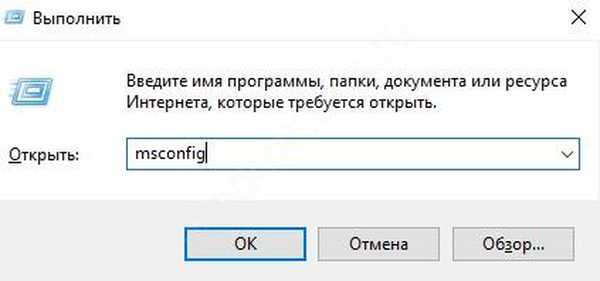
- vstoupit do spouštěcí sekce;
- zrušte zaškrtnutí všech podezřelých programů, jejichž název není znám.
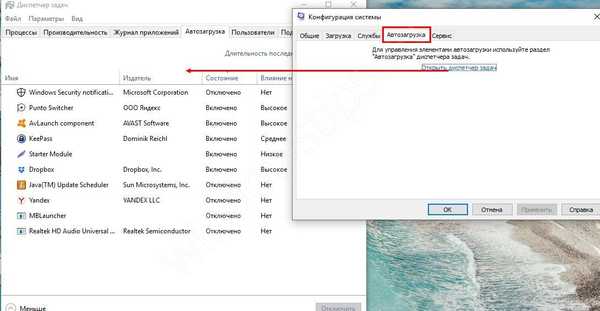
Nyní zkontrolujte, zda se prohlížeč po zapnutí počítače otevře nebo ne. Ve většině případů by měl problém zmizet. Mimochodem, můžete odstranit zbytečné položky po spuštění pomocí programu CCleaner ve stejné sekci.
Čištění registru
Pokud prohlížeč sám spouští a otevírá stránky s reklamou, restartujte počítač a podívejte se na adresní řádek, nebo spíše název webu, který začíná, když je počítač zapnutý (před přesměrováním). Pointa je, že k vyřešení problému musíte zapamatovat jméno prvního zdroje. Pokud se vám nepodařilo informace opravit, budete muset restartovat počítač znovu a proces opakovat. Chcete-li úkol zjednodušit, odpojte počítač od Internetu a restartujte jej. Po zapnutí se prohlížeč otevře, ale nedojde k přesměrování. Nyní můžete vzít potřebnou adresu a odstranit chybu.
Algoritmus akcí je následující:
- stiskněte Win + R na klávesnici;
- zápis regedit v příkazovém okně;
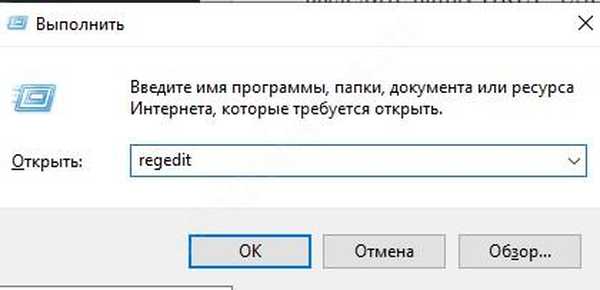
- potvrďte zadání;
- Zvýrazněte složku HKEY_USERS
- stiskněte Ctrl + F na klávesnici a poté zadejte název webu, který byl nalezen při první kontrole;
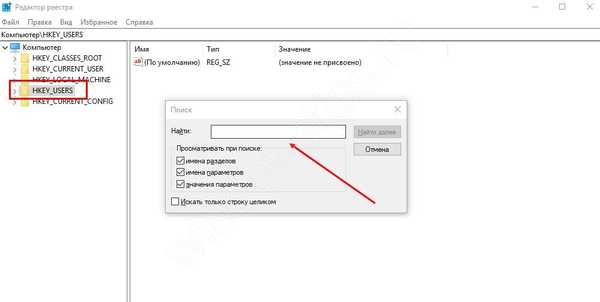
- odstranit informace pomocí kontextové nabídky.
Abyste se vyhnuli chybám, podívejte se do tabulky „Hodnota“ v tabulce a najděte adresu. Pokud je tam registrovaná stránka zájmu, okamžitě data vymažte. Prohledávejte a čistěte, dokud nebudou odstraněny všechny dotazy. Poté restartujte počítač a počkejte, až se zapne. Problém by měl zmizet.
Pokud při spuštění systému Windows v prohlížeči nová okna s reklamou neustále otevřena a není tam žádná touha hledat problémy v registru, můžete použít další software. Například CCleaner. Algoritmus je následující:
- vstoupit do programu;
- Přejděte do sekce Registr;
- spusťte skenování pomocí odkazu Odstraňování problémů;
- podívejte se na výsledek a klikněte na Opravit;
- vyberte Opravit vybrané.
Zkontrolujte, zda se po zapnutí počítače otevře prohlížeč s webem. Pokud uvedená metoda nefunguje, zkuste jiné řešení. Ve většině případů budete možná muset vyčistit počítač antivirovým systémem..
Čištění rozšíření
Jedním z řešení problému je odebrání „levých“ rozšíření (speciální skripty), které jsou nainstalovány ve webovém prohlížeči, a změna úvodní stránky. Někteří pracují na pozadí nebo si stahují různé služby sami. Chcete-li se vyhnout nepředvídaným situacím, je vhodné instalovat software pouze z důvěryhodných webů. Kromě toho je nutné odstranit fráze z vět „instalační panel ...“ nebo „vytvořit domovskou stránku“.
Pokud se při načítání systému Windows 10 nebo jiného OS otevře prohlížeč s webem, zkuste okamžitě odstranit zbytečná rozšíření. Chcete-li to provést, přejděte do seznamu doplňků webového prohlížeče a odstraňte ty, které nejsou známy, a zbytek dočasně deaktivujte. Poté zkontrolujte, zda problém přetrvává i po zapnutí počítače..

Zkontrolujte soubor hostitelů
Zvažte další způsob, jak postupovat, pokud se po spuštění počítače otevře prohlížeč s reklamami. Důvodem může být výskyt zbytečných informací v hostitelském dokumentu. Chcete-li zadat tento soubor, postupujte takto:
- Klikněte na odkaz C: WindowsSystem32driversetc.
- Spusťte dokument hostitelů s poznámkovým blokem.
- Pečlivě si přečtěte obsah dokumentu. Měl by mít pouze tři řádky. Odstraňte vše, co je po # 127.0.0.1 localhost a # :: 1 localhost.
- Uložte výsledky a ukončete soubor.
Nyní znovu zkontrolujte, zda se prohlížeč s webem otevře při příštím zapnutí počítače. Pokud hostitelé měli cizí štítky a vy jste je odstranili, problém by měl zmizet.
Smazat stránku z prohlížeče
Často jsou situace, kdy viry ukládají informace o sobě v nastavení webového prohlížeče. V důsledku toho se prohlížeč automaticky otevře s reklamou nebo nepotřebným webem. Vyvstává otázka, jak takový problém odstranit a uvést systém do předchozí podoby. Jednou z možností je odebrání další stránky a nebojte se, že se situace v blízké budoucnosti znovu objeví. Nejprve musíte pracovat s klávesovou zkratkou prohlížeče, protože weby třetích stran jsou ve vlastnostech často registrovány. Postupujte takto:
- Klikněte pravým tlačítkem na zástupce prohlížeče.
- Přejít na Vlastnosti.
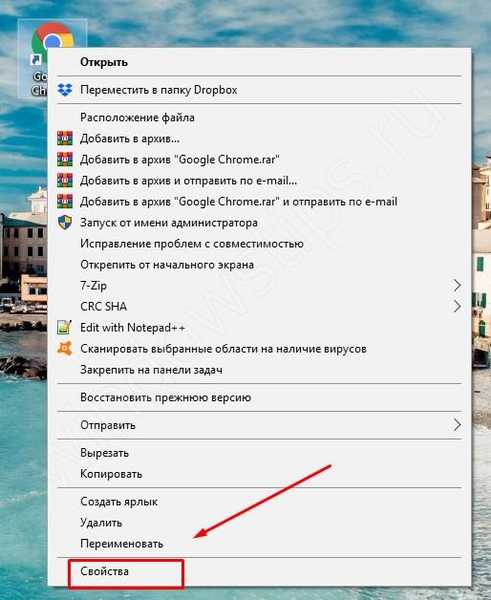
- Přejděte na kartu Zástupce.
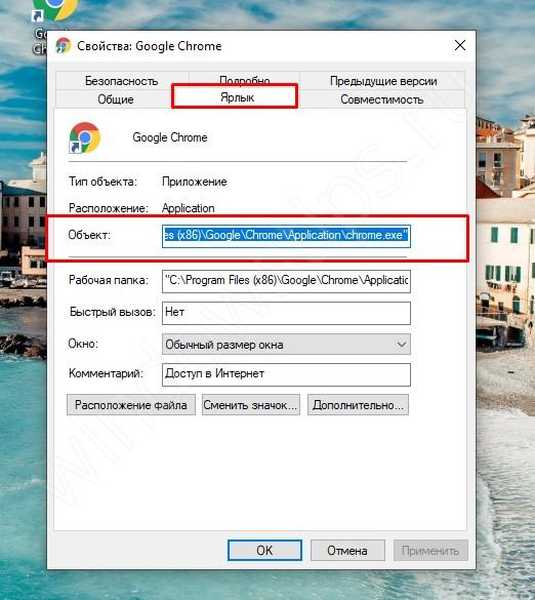
Věnujte pozornost části Object. Pokud jsou po odkazu Applicationchrome.exe zapsány další informace, musíte je odebrat. Podívejte se také na sekci Sdílená složka, kde by po aplikaci neměla být žádná další data. Chcete-li získat nejlepší výsledek, postupujte takto:
- Spusťte ovládací panel.
- Vyberte sekci Možnosti Internetu..
- Přejděte na kartu Obecné.
- V části domovské stránky může být adresa požadovaného webu.
- Odstraňte jej a uložte.
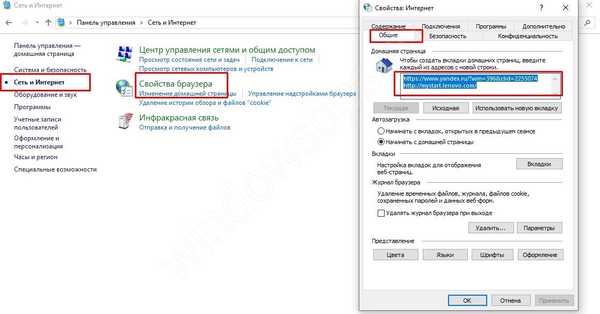
Nyní znovu zkontrolujte, co se stane, když zapnete počítač. Pokud je vše hotovo správně, prohlížeč s webem se již neotevře. Současně může zůstat nadbytečný kód. Chcete-li vyloučit zbytečná data, můžete změnit nastavení v prohlížeči. Například pro prohlížeč Yandex jsou provedeny následující kroky:
- klikněte na tři vodorovné pruhy vlevo nahoře;
- přejděte do Nastavení;
- najděte Vyhledat a vyberte vyhledávač.
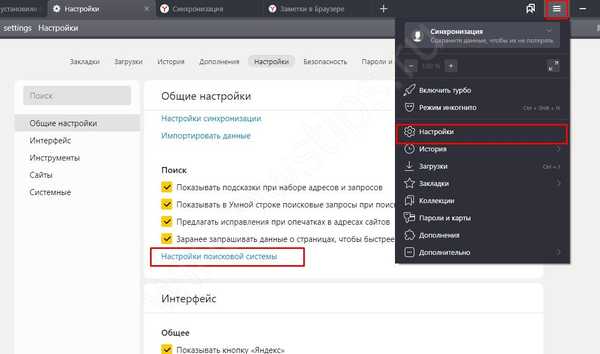
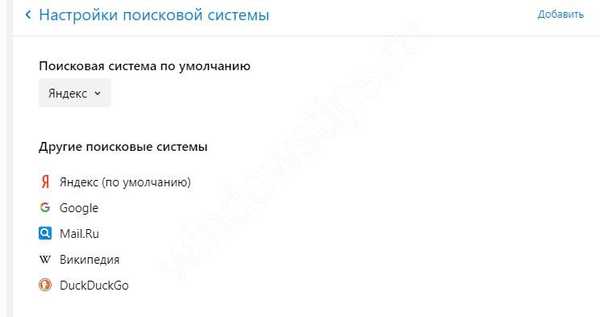
Při používání prohlížeče Google Chrome postupujte takto:
- Najděte obrázek se třemi tečkami v pravém horním rohu;
- přejděte do Nastavení;
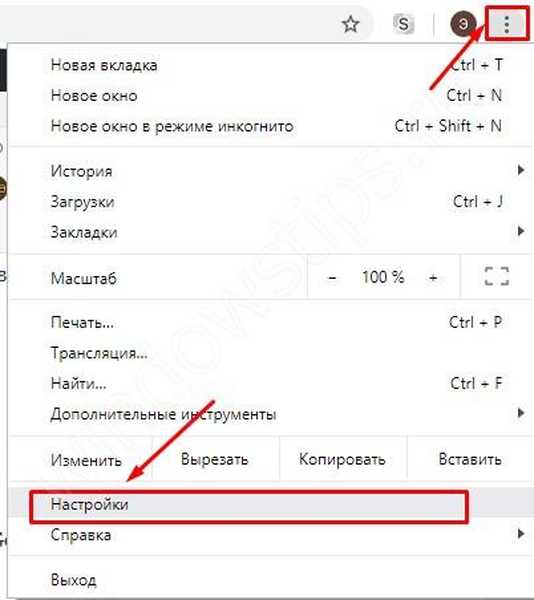
- v části „Při zahájení otevírání“ klikněte na tlačítko Přidat a odstraňte nepotřebné adresy (změňte parametr na pozici Nová karta);
- v sekci vyhledávání označte požadovaný vyhledávač;
- odeberte všechny zbytečné adresy webových stránek v sekci Konfigurovat vyhledávací nástroje.
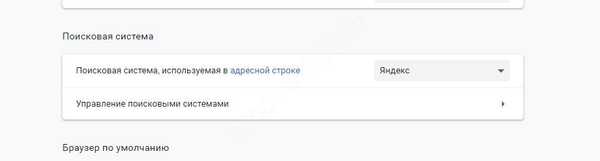
Nyní restartujte počítač a po zapnutí počítače se podívejte na chování webového prohlížeče - prohlížeč se otevře s webem nebo ne.
Algoritmus akcí pro Opera:
- klikněte na tlačítko Menu;
- vyberte Nastavení a poté obecná nastavení;
- přejděte na Upřesnit a přejděte do sekce Obsah;
- klikněte na odkaz Configure Java Script a poté smažte další adresy;
- čisté cookies.
Nyní víte, co dělat, pokud se v prohlížeči Opera otevírají karty s reklamami a jak problém vyřešit.
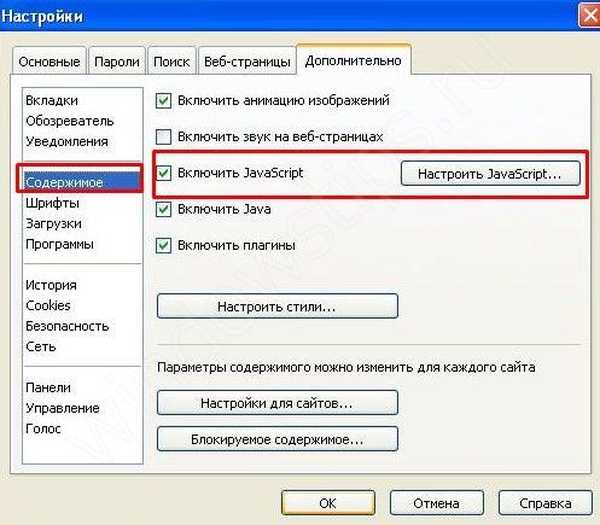
V případě aplikace Internet Explorer jsou tyto kroky následující:
- vstoupit do služby;
- Přejít na doplňky;
- na panelu nástrojů a rozšíření zakažte cizí zdroje;
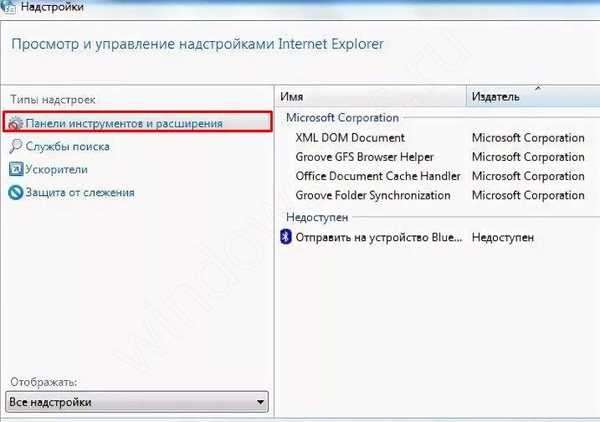
- udělat to samé ve vyhledávací službě.
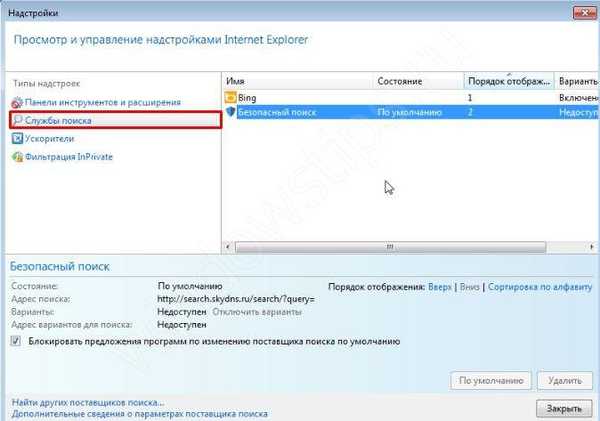
Pro Mozilla:
- klikněte na tři řádky a přejděte na Nastavení;
- klikněte na odkaz Základní;
- v části Po spuštění vyberte Zobrazit prázdnou stránku.
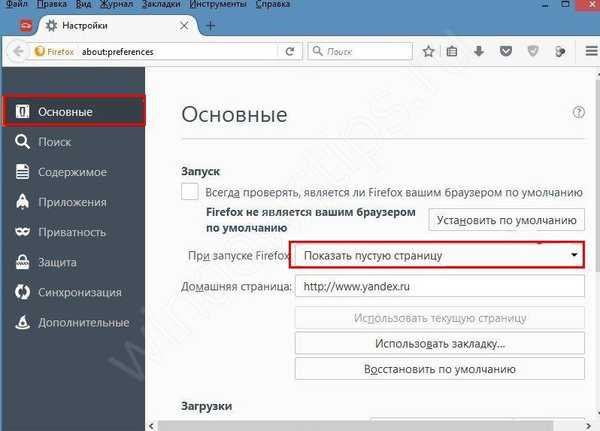
Uložte nastavení, vypněte počítač a po zapnutí zkontrolujte, zda se prohlížeč s webem otevře nebo ne.
Pro Microsoft Edge:
- klikněte na tři tečky v pravém horním rohu;
- vyberte Nastavení;
- Přejděte do sekce Obecné;
- zkontrolujte sekci Home;
- otevřít pokročilá nastavení;
- změňte vyhledávací panel na upřednostňovaný v sekci Hledat v adresním řádku pomocí.

Shrnutí
Nyní víte, co dělat, když prohlížeč sám otevírá stránky s reklamami a jak problém vyřešit. Chcete-li problém vyřešit, můžete použít ruční metody nebo speciální programy, které vám umožní vyčistit systém od virů a jiných nepotřebných programů. Pamatujte, že všechna nastavení prohlížeče musí být dokončena jako poslední. Důvod je ten, že hlavní virus je umístěn v registru nebo v jiných částech počítače. Přestože malware nebyl odstraněn, ostatní změny nedávají smysl, protože po zapnutí počítače virus znovu nastaví potřebné informace. Výsledkem je otevření prohlížeče s webem a reklamou.
!











